读书郎学生平板电脑融合读书郎点读机的点读功能,通过电子书的形式进行点读,只要去官网下载相应的资源就可以了。
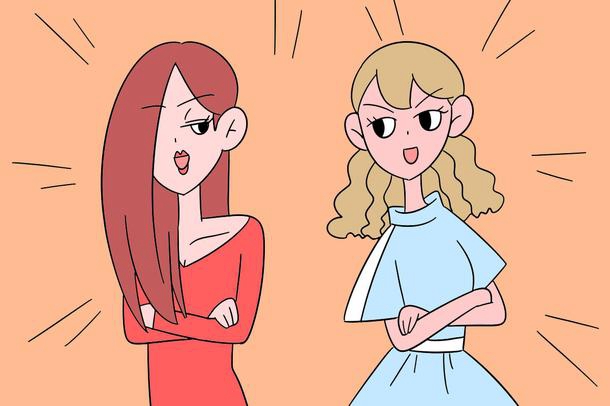
通过早教平板Q5直接下载微信时,首先,确保您是在链接WiFi情况下下载的。
如果已经连接WiFi,则下拉小星星进入“第三方应用”,打开扫瞄器,在扫瞄器里搜索“微信安卓版”,下载安卓版本微信,安装即可。
如果还未链接WiFi,同样下拉小星星,然后选择“WiFi设置”,连接WiFi,在进入下载操作。
下载的微信一定要是安卓版本的。
读书郎学生平板怎么下载东西进入百度主页,搜索“读书郎官网”;为了方便用户使用,下载中心会优先于官方首页搜索出来。如图。
点击下载中心,弹出如图的界面,根据自家网络选择线路。对应网络下载速度会快一些。
进入下载中心界面之后,在菜单栏选择“学生平板”,选择自己平板对应的型号。
进入之后和可以在蓝色区域,直接选择想要的资源项目,鼠标放过去,会弹出对应年级的菜单。提供的类别还是很丰富的。视频、全解、中高考、单词等学生常会使用的资源。
如果发现机型选择错误,可以在左边绿色框区域内直接,重新更改机型。
也可以在上方绿色框区域内,选择机型、模块、科目选择,关键字建议输入年级或教材版本。
可以通过迅雷下载,也可以IE下载;资源下载完成后,按照绿色区域的同名文件夹在电脑保存好。如“黄冈视频”“教材全解”等
把学习平板和电脑用原装数据线连接,等待平板反应。
在平板电脑的通知栏浮现USB连接提示,点进去进入如下界面,单击“打开USB储存设备”,等那个安卓机器人变成橙色就可以传输数据了。
把刚才下载的资料,放在对应的文件夹里面就可以了。视频放在对应的视频文件夹,教材点读放在对应的文件夹。
注意1:一定要对应,否则系统不一定识别。
注意2:如果下载的是rar或zip的压缩文件,记得先解压在复制到对应文件夹里。
点击电脑上的可移动磁盘,弹出。再平板电脑上点击“关闭USB储存设备”,等待安卓机器人变成绿色,就可以拔掉了。下载好的资源就可以在平板电脑对应的模块下面使用。
平板电脑上也可下载资源,平板上有对应资源库,学习平板连接无线网络就可下载。
若想下载一些不是用于学习的APP,除了平板自带的“读书郎应用商店”以外,可像之前的步骤那样连接电脑,在电脑上安装“豌豆荚”,像治理手机一样,治理平板学习电脑的应用程序。
理论上所有的安卓程序都可以安装,但是不建议,会伤害学习平板的。
来源:高三网
能发现自己知识上的薄弱环节,在上课前补上这部分的知识,不使它成为听课时的“绊脚石”。这样,就会顺利理解新知识,相信通过读书郎学生平板能下载微信吗 在哪下载这篇文章能帮到你,在和好朋友分享的时候,也欢迎感兴趣小伙伴们一起来探讨。 教育新闻网
教育新闻网














